Impostazione lavoro - Rotatorio
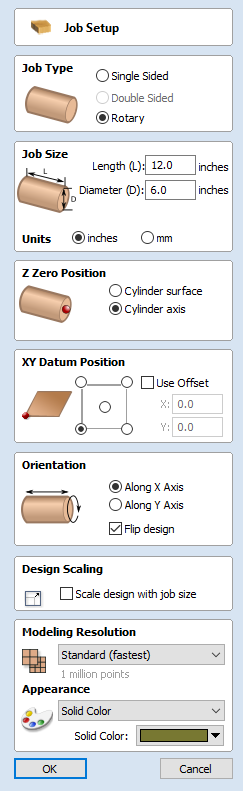
Il modulo Impostazione lavoro è visualizzato alla creazione di un nuovo lavoro o durante la modifica delle dimensioni e della posizione di un lavoro esistente.
 Dimensioni lavoro
Dimensioni lavoro
 Lunghezza
Lunghezza
Lunghezza del materiale
 Diametro
Diametro
Diametro del materiale
 Unità
Unità
Consente di specificare se misurare le unità del lavoro in mm o pollici
 Posizione Z Zero
Posizione Z Zero
Indica se la punta dell’utensile si trova sull’asse di rotazione (come mostrato nello schema), o sulla superficie del materiale in cui Z = 0,0. Per una precisione migliore, si consiglia di usare l’opzione Asse del cilindro
 Posizione riferimento XY
Posizione riferimento XY
È possibile impostare questo riferimento in ogni spigolo, o al centro del lavoro. Esso rappresenta l’ubicazione, relativa al progetto, dell’utensile posizionato su X0, Y0. Mentre il modulo è aperto, un quadrato rosso è tracciato nella Vista 2D a indicare la posizione del riferimento
 Usa offset
Usa offset
Questa opzione consente di impostare la posizione di riferimento su un valore diverso da X0, Y0.
 Orientamento
Orientamento
Questa opzione consente di selezionare l’asse di rotazione del blocco di materiale.
Se si seleziona Lungo l’asse X, le coordinate X rappresenteranno il movimento lungo il cilindro, mentre quelle Y l’angolo attorno al cilindro.
Se si seleziona Lungo l’asse Y, le coordinate Y rappresenteranno il movimento lungo il cilindro, mentre quelle X l’angolo attorno al cilindro.
 Capovolgi progetto
Capovolgi progetto
Quando questa opzione è selezionata, il progetto sarà capovolto alla modifica dell’orientamento
 Scala di progettazione
Scala di progettazione
Durante la modifica dei parametri Dimensioni lavoro di un lavoro esistente, questa opzione stabilisce se i disegni già creati saranno scalati in modo proporzionale sulla base delle nuove dimensioni del lavoro. Se si desidera preservare le dimensioni esistenti dei disegni, anche dopo la modifica delle dimensioni del lavoro, lasciare deselezionata questa opzione. Quando l’opzione è selezionata, quando si fa clic su , i disegni saranno ridimensionati in modo da restare della stessa proporzione e da conservare la posizione relativa entro le nuove dimensioni del materiale.
 Risoluzione di modellazione
Risoluzione di modellazione
Stabilisce la risoluzione/qualità del modello 3D. Quando si lavora con i modelli 3D, alcune operazioni potrebbero rendere necessari molti calcoli e una quantità elevata di memoria. La definizione della risoluzione consente di scegliere l’equilibrio migliore tra qualità e velocità per la parte cui si sta lavorando. Quanto più elevata è la risoluzione selezionata, tanto più lento sarà il computer.
Poiché ciò dipende interamente dalla parte specifica cui si lavora e dalle prestazioni hardware del computer utilizzato, è difficile consigliare l’impostazione da selezionare in un documento come questo. In generale, l’impostazione Standard (la più rapida) sarà accettabile per la maggior parte delle parti create dagli utenti Aspire. Se la parte cui si sta lavorando sarà relativamente grande (oltre 18 pollici/45,72 cm), ma contiene dei dettagli di piccole dimensioni, può essere consigliabile selezionare una risoluzione più elevata, come Alta (3 x più lenta), mentre nel caso di parti molto grandi (oltre 48 pollici/121,92 cm) contenenti dettagli di piccole dimensioni, l’impostazione più alta disponibile (7 x più lenta) potrebbe essere quella più indicata.
Il motivo per cui occorre tenere conto dei dettagli della parte è da ascrivere al fatto che, se si producesse una parte contenente un elemento grande (ad es., un pesce), la risoluzione standard andrebbe bene, mentre, se si producesse una parte contenente diversi elementi dettagliati (ad es., un banco di pesci), allora l’impostazione Alta o La più alta sarebbe quella più indicata. Come indicato in precedenza, si tratta di linee guida del tutto generali, in quanto, in caso di computer più lenti/vecchi, il calcolo delle operazioni con l’impostazione più alta potrebbe richiedere periodi prolungati.
Poiché la risoluzione è applicata all’intera area di lavoro, è importante definire le dimensioni della parte in modo che siano sufficientemente grandi da contenere la parte che si pianifica di incidere. Non si consiglia di impostare dimensioni del materiale uguali a quelle della macchina, ad es., 96 x 48 se la parte da tagliare è solo 12 x 12, in quanto ciò comporterebbe un rallentamento significativo della risoluzione nell’area 12 x 12.